Spriječite pojavljivanje skočnih obavijesti na radnoj površini sustava Windows
Obavijesti u sustavu Windows 10 su važne, ali neki ljudi smatraju da su dosadne. Srećom, riješiti se ovih skočnih prozora jednostavno je kao i uređivanje nekoliko postavki.
Ovaj će vam članak pokazati kako možete fino podesiti vrste obavijesti koje vidite za ugodnije iskustvo u sustavu Windows(Windows) .
Isključivanje svih obavijesti
Da biste isključili obavijesti, morate ići na Postavke sustava Windows(Windows Settings) > Sustav(System) > Obavijesti i radnje(Notifications & Actions) . U odjeljku Obavijesti(Notifications) isključite sve obavijesti koje želite spriječiti da se iskaču.
Možete odabrati postavke koje želite uključiti ili isključiti:
- Prikažite(Show) obavijesti na zaključanom zaslonu
- Prikaži podsjetnike i dolazne VoIP pozive na zaključanom zaslonu
- Pokažite mi doživljaj dobrodošlice u sustavu Windows(Windows) nakon ažuriranja i povremeno kada se prijavim da istaknem što je novo i predloženo
- Dobivajte(Get) savjete, trikove i prijedloge dok koristite Windows
- Primajte obavijesti od aplikacija i drugih pošiljatelja

Alternativno, možete isključiti obavijesti o određenim aplikacijama. To će vam pomoći da odaberete koje vam aplikacije mogu slati obavijesti.

Ako ne želite primati nikakvu obavijest, isključite sve prije nego što izađete.
Skrivanje obavijesti
Također postoji način na koji korisnici mogu sakriti obavijesti umjesto da ih potpuno isključe. To se može postići pomoću Focus Assist-a(Focus Assist) .

Idite na Windows Settings > Focus Assist . Ovo će prikazati skup opcija koje vam omogućuju da konfigurirate koje vrste obavijesti ćete primati. Također možete postaviti u koje vrijeme Windows ne smije smetati.
Focus Assist se također može konfigurirati da sakrije obavijesti kada igrate igru ili kada duplicirate svoj zaslon.
Važno je napomenuti da Focus Assist neće izbrisati vaše obavijesti. Oni će biti pohranjeni u Akcijskom centru(Action Center) i tamo će ostati dok ne budu otpušteni.
Skrivanje i isključivanje obavijesti
Trebate li sakriti obavijesti ili ih potpuno onemogućiti? Pa, sve ovisi o vrsti aplikacija s kojima radite.
Aplikacije društvenih medija mogu biti agresivne s push obavijestima. Ali većinom se tih postavki može upravljati iz same aplikacije. Facebook vam, na primjer, omogućuje odabir vrste radnji obavijesti koje vam se šalju.
Ako trebate spriječiti Windows da ometa, nekoliko sati, a zatim skrivanje obavijesti ima smisla.

Ali ako primarno koristite svoje računalo na poslu, onda biste željeli zadržati privatne obavijesti. Isključivanje svih obavijesti na društvenim mrežama bio bi pametan izbor.
Bonus: Onemogućavanje oglasa na zaključanom zaslonu
Ponekad su ono što mislite da su obavijesti prerušeni oglasi. Neki oglasi nestaju čim isključite sve obavijesti. Međutim, neki oglasi nastavljaju živjeti na drugim mjestima kao što je vaš zaključani zaslon.
Iako se ne smatraju nužno bannerima obavijesti, ne bi li bilo lijepo riješiti se tih dosadnih oglasa na zaključanom zaslonu? Evo kako:
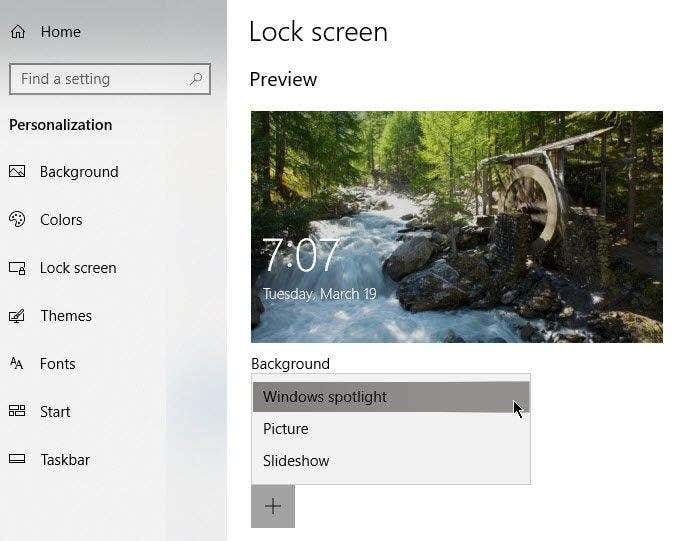
Idite na Postavke sustava Windows(Windows Settings) > Personalizacija(Personalization) > Zaključani zaslon(Lock Screen) . U odjeljku Pozadina(Background) odaberite Slika(Picture) ili Slideshow s padajućeg izbornika.
Windows Spotlight prikazuje cool pozadine, ali bi povremeno ubacio oglas za igre i druge artikle za prodaju u Windows Storeu(Windows Store) . Odabirom slike(Picture) ili dijaprojekcije(Slideshow) to se neće dogoditi.
Napomena: oglase možete isključiti i na izborniku Start . Idite na Postavke sustava Windows(Windows Settings) > Personalizacija(Personalization) > Start .

Isključite Povremeno prikaz prijedloga u Start(Show Suggestions Occasionally in Start) .
Related posts
Spriječite spremanje vjerodajnica udaljene radne površine u sustavu Windows
Spriječite pristup naredbenom retku u sustavu Windows
Uklonite tekstualne oznake s ikona na radnoj površini u sustavu Windows 7/8/10
Koristite Windows alat za izrezivanje za snimanje skočnih izbornika
Koristite male ikone na programskoj traci i radnoj površini sustava Windows 7/8/10
Dopustite ili spriječite Windows 10 teme za promjenu ikona radne površine
Kako znati koju verziju sustava Windows ste instalirali
Napravite Gmail aplikaciju za stolna računala s ova 3 klijenta e-pošte
Kako postaviti automatski sustav sigurnosne kopije za Windows
Omogućite način igre za ujednačavanje performansi u sustavu Windows 10
Kopirajte podatke s tvrdog diska prijenosnog računala ili stolnog računala koji se ne može pokrenuti
Pronađite lozinku za WiFi u sustavu Windows 10 pomoću CMD-a
Kako izbrisati mapu Windows.old u sustavu Windows 7/8/10
Kako premjestiti svoj Thunderbird profil i e-poštu na novo Windows računalo
Kako otvoriti DDS datoteke u sustavu Windows 10
Generirajte izvješće o zdravstvenom stanju sustava u sustavu Windows 7 kako biste provjerili ima li pogrešaka
Kako riješiti problem "Naziv datoteke je predug" u sustavu Windows
Kako smanjiti veliku upotrebu procesora u Windows Exploreru
Kako pisati ili crtati na PDF datoteci na Mac i Windows
Spriječite korisnika da mijenja ikone na radnoj površini u sustavu Windows 10
